
Ακόμη και στον σύγχρονο κόσμο, όταν οι χρήστες προτιμούν όμορφα γραφικά κελύφη για λειτουργικά συστήματα, ορισμένοι έχουν την ανάγκη εγκατάστασης DOS. Είναι βολικό να εκτελέσετε αυτή την εργασία με τη βοήθεια της λεγόμενης bootable flash drive. Αυτή είναι η πιο συνηθισμένη αφαιρούμενη μονάδα USB που χρησιμοποιείται για τη φόρτωση του λειτουργικού συστήματος από αυτό. Προηγουμένως, για αυτούς τους σκοπούς, πήραμε δίσκους, αλλά τώρα πέρασε η εποχή τους, και οι μικροί μεταφορείς ήρθαν να μετατοπιστούν, οι οποίες τοποθετούνται εύκολα στην τσέπη του.
Πώς να δημιουργήσετε μια εκκίνηση USB Flash Drive με DOS
Υπάρχουν πολλά προγράμματα που σας επιτρέπουν να καταγράψετε. Το πιο εύκολο από αυτά είναι να κατεβάσετε την εικόνα ISO του λειτουργικού συστήματος και να το γράψετε χρησιμοποιώντας εγκαταστάτη Ultraiso ή Universal USB. Η διαδικασία εγγραφής περιγράφεται λεπτομερώς στο μάθημα για να δημιουργήσετε μια μονάδα bootable flash στα Windows.Μάθημα: Οδηγίες για τη δημιουργία μιας Bootable Flash Drive στα Windows
Όσον αφορά τη λήψη της εικόνας, υπάρχει ένας πολύ βολικός πόρος old-dos, όπου μπορείτε να κατεβάσετε δωρεάν διάφορες εκδόσεις των DOS δωρεάν.
Αλλά υπάρχουν πολλά προγράμματα που ταιριάζουν καλύτερα για το DOS. Για αυτούς και μιλούν.
Μέθοδος 1: Wintoflash
Έχετε ήδη μια οδηγία για τη δημιουργία μιας μονάδας Bootable Flash στο Wintoflash. Επομένως, εάν έχετε προβλήματα ή ερωτήσεις, μπορείτε να βρείτε μια λύση στο κατάλληλο μάθημα.
Μάθημα: Πώς να δημιουργήσετε μια εκκίνηση USB Flash Drive στο Wintoflash
Αλλά με το MS-DOS, η διαδικασία εγγραφής θα φαίνεται κάπως διαφορετική από ό, τι σε άλλες περιπτώσεις. Έτσι, για να χρησιμοποιήσετε το Winteflash, το κάνετε αυτό:
- Τοποθετήστε το πρόγραμμα και εγκαταστήστε το.
- Κάντε κλικ στην καρτέλα Σύνθετη λειτουργία.
- Κοντά στο γράμμα "Task", επιλέξτε την επιλογή "Δημιουργήστε ένα μέσο με MS-DOS".
- Κάντε κλικ στο κουμπί "Δημιουργία".
- Επιλέξτε την επιθυμητή μονάδα USB στο επόμενο παράθυρο που ανοίγει.
- Περιμένετε μέχρι να γράψει το πρόγραμμα την καθορισμένη εικόνα. Συνήθως αυτή η διαδικασία διαρκεί μόνο λίγα λεπτά. Αυτό ισχύει ιδιαίτερα για τους ισχυρούς και σύγχρονους υπολογιστές.
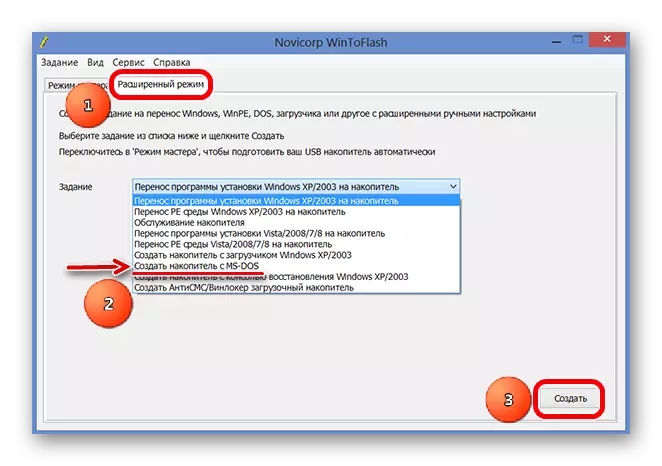
Μέθοδος 2: Εργαλείο μορφής αποθήκευσης δίσκου HP USB 2.8.1
Το εργαλείο φόρμας αποθήκευσης δίσκων HP USB κυκλοφορεί επί του παρόντος σε νεότερη έκδοση από 2.8.1. Αλλά τώρα δεν έχει τη δυνατότητα να δημιουργήσει ένα bootable μέσο με το λειτουργικό σύστημα DOS. Επομένως, πρέπει να κατεβάσετε μια πιο παλιά έκδοση (μπορείτε να βρείτε μια έκδοση μεγαλύτερη από 2.8.1). Αυτό μπορεί να γίνει, για παράδειγμα, στον ιστότοπο πόρων F1CD. Αφού κατεβάσετε και εκτελέστε το αρχείο αυτού του προγράμματος, ακολουθήστε τα εξής βήματα:
- Κάτω από την επιγραφή "συσκευή", επιλέξτε την εισαγόμενη μονάδα USB Flash, την οποία θα καταγράψετε την εικόνα που έχετε λάβει.
- Καθορίστε το σύστημα αρχείων κάτω από την επιγραφή "Σύστημα αρχείων".
- Βάλτε το πλαίσιο κοντά στο στοιχείο γρήγορης μορφής στο μπλοκ επιλογών μορφής. Κάντε το ίδιο στην επιγραφή "Δημιουργία δίσκου εκκίνησης DOS". Στην πραγματικότητα, αυτό το πολύ σημείο είναι υπεύθυνο για τη δημιουργία μιας εκκίνησης με DOS.
- Πατήστε το κουμπί TROOTCH για να επιλέξετε την εικόνα που έχετε λάβει.
- Κάντε κλικ στο "Ναι" στο παράθυρο προειδοποίησης, το οποίο θα εμφανιστεί μετά την προηγούμενη ενέργεια. Λέει ότι όλα τα δεδομένα από τον μεταφορέα θα χαθούν και αμετάκλητα. Αλλά το γνωρίζουμε.
- Περιμένετε έως ότου τελειώσει το εργαλείο φόρμας αποθήκευσης δίσκων HP USB για την καταγραφή του λειτουργικού συστήματος στη μονάδα flash USB. Αυτό συνήθως δεν απαιτεί πολύ χρόνο.
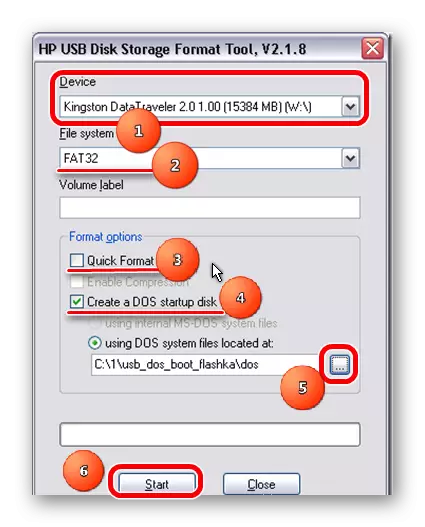
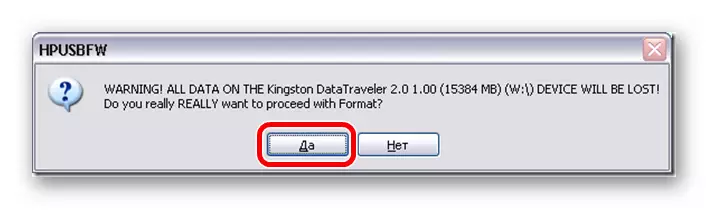
Μέθοδος 3: rufus
Για το πρόγραμμα Rufus στον ιστότοπό μας, υπάρχουν επίσης δικές σας οδηγίες για τη δημιουργία μιας εκκίνησης μονάδας flash.
Μάθημα: Πώς να δημιουργήσετε μια εκκίνηση USB Flash Drive με τα Windows 7 στο Rufus
Αλλά, και πάλι, όπως και για την MS-DOS, υπάρχει μια σημαντική απόχρωση που αναφέρεται αποκλειστικά στο αρχείο αυτού του λειτουργικού συστήματος. Για να χρησιμοποιήσετε το Rufus κάνει τα εξής:
- Κάτω από την επιγραφή "συσκευή", επιλέξτε τον αφαιρούμενο φορέα πληροφοριών. Εάν το πρόγραμμα δεν το ανιχνεύσει, επανεκκινήστε το.
- Στο πεδίο Σύστημα αρχείων, επιλέξτε "FAT32", επειδή είναι κατάλληλη για το λειτουργικό σύστημα DOS. Εάν ένα άλλο σύστημα αρχείων βρίσκεται στην ακόλουθη μονάδα flash, θα μορφοποιηθεί, η οποία θα οδηγήσει στην εγκατάσταση του επιθυμητού.
- Βάλτε ένα κομμάτι κοντά στο στοιχείο "Δημιουργία δισκίου εκκίνησης".
- Κοντά της, επιλέξτε μία από τις δύο επιλογές, ανάλογα με το OS που κατεβάσατε - "MS-DOS" ή "δωρεάν dos".
- Δίπλα στο πεδίο επιλογής τύπου λειτουργικού συστήματος, κάντε κλικ στο εικονίδιο της μονάδας δίσκου για να καθορίσετε την τοποθεσία της επιθυμητής εικόνας.
- Κάντε κλικ στο κουμπί Έναρξη για να ξεκινήσετε τη διαδικασία δημιουργίας μιας μονάδας εκκίνησης.
- Μετά από αυτό, θα υπάρξει σχεδόν η ίδια προειδοποίηση όπως στο εργαλείο μορφής αποθήκευσης δίσκου HP USB. Σε αυτό, κάντε κλικ στο "Ναι".
- Περιμένετε μέχρι να τελειώσει η εγγραφή.
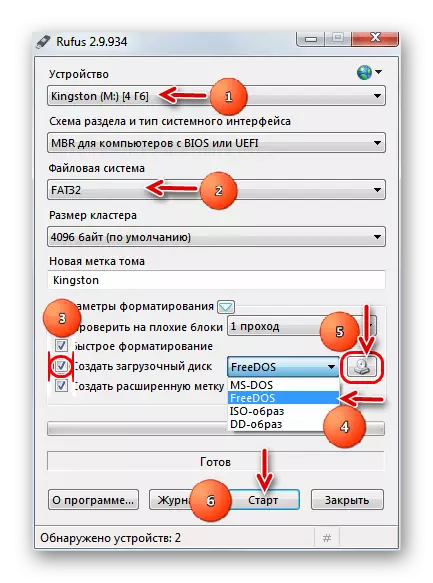
Τώρα θα έχετε μια τελική μονάδα flash από την οποία μπορείτε να εγκαταστήσετε το DOS σε έναν υπολογιστή και να το χρησιμοποιήσετε. Όπως μπορείτε να δείτε, αυτή η εργασία είναι αρκετά απλή και δεν χρειάζεται πολύ χρόνο.
Δείτε επίσης: Τα καλύτερα προγράμματα για τη δημιουργία μιας μονάδας φλας εκκίνησης
